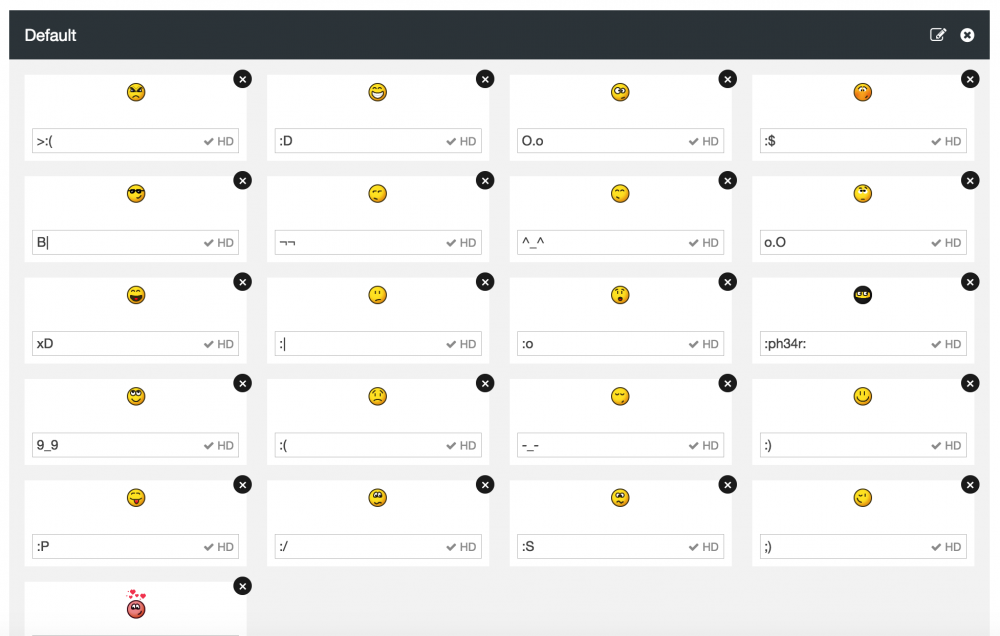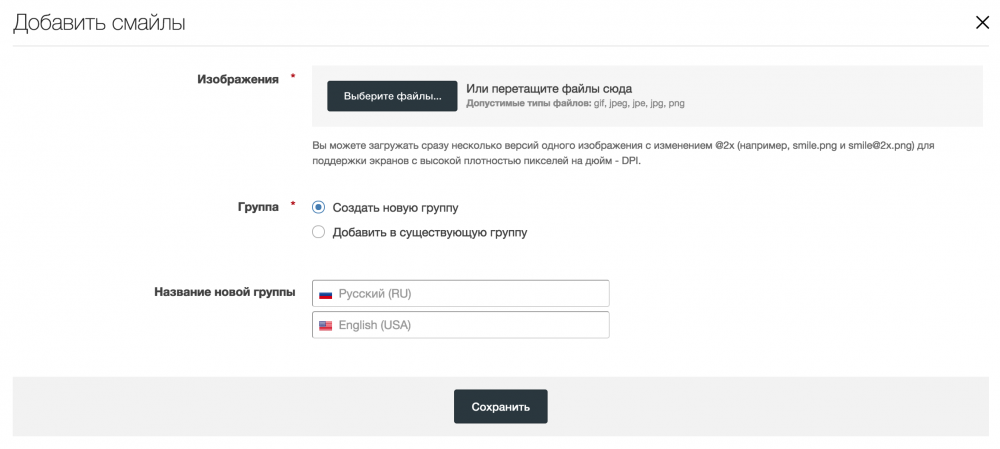Invision Community поставляется с коллекцией собственных смайлов, а начиная с версии 4.1 и выше, они совместимы с экранами retina (то есть версии смайлов с высоким разрешением, которые используются на соответствующих устройствах с высокой плотностью пикселей). Кроме того, можно добавлять новые смайлы, как собственные, так и готовые наборы.
Смайлы применяются при клике на кнопку смайлов в редакторе и нажатием на иконку смайла, который вы хотите использовать, или путём ввода короткого кода, который налету конвертируется в смайл.
Управление существующими смайлам
Для управления смайлами на вашем сайте, посетите страницу Кастомизация > Редактор > Смайлы в вашем админцентре. На данной странице вы увидите список всех установленных на сайте смайлов:
Под каждым смайлом расположен его код, который пользователи могут напечатать в редакторе для отображения этого смайла; вы можете изменить код путём редактирования значения и нажатия кнопки enter (сообщения, содержащие устаревший код смайла, продолжат отображать смайл корректно).
Справа от текстового поля есть HD индикатор, который даёт вам знать, что у смайла есть версия для экранов с высоким разрешением. Пользователи могут не беспокоиться об этом - они будут автоматически видеть HD версии смайлов, если это позволяет их устройство.
Смайл можно удалить, нажав на X в правом верхнем углу. Однако, удаление смайла удалит его изображение с сервера, соответственно сообщения, в которых был использован данный смайл, будут отображать битое изображение смайла.
Вы можете изменить порядок смайлов, просто перетаскивая их. Точно таким же образом вы можете перемещать смайлы между наборами.
И, наконец, вы можете переименовать набор смайлов, нажав на иконку в заголовке набора смайлов. По умолчанию существует только один набор (под названием Default), но, если вам нужно несколько наборов, вы можете их создать.
Добавление новых смайлов
Для добавления новых смайлов на ваш сайт, нажмите на кнопку "Добавить смайлы" вверху страницы. Вы увидите следующее:
Просто перетащите ваши изображения смайлов в поле загрузки. Вы также можете выбрать создание новой группы смайлов или выбрать существующую группу.
После загрузки смайлов и сохранения формы, вы будете перемещены на страницу просмотра смайлов. На основе имён файлов смайлов, будут добавлены их коды вызова, но вы можете изменить из по собственному желанию.
Смайлы Retina
Чтобы добавить HD версии ваших смайлов, используйте специальный формат названий. Просто добавьте @2x в конец имени файла, убедившись в том, что остальная часть названия файла соответствует названию обычной версии смайла. Например, если вы загрузили смайл под названием smile.png, его версия для высокочетких версий будет называться smile@2x.png. Программное обеспечение автоматически объединит эти два изображения смайла в одно.